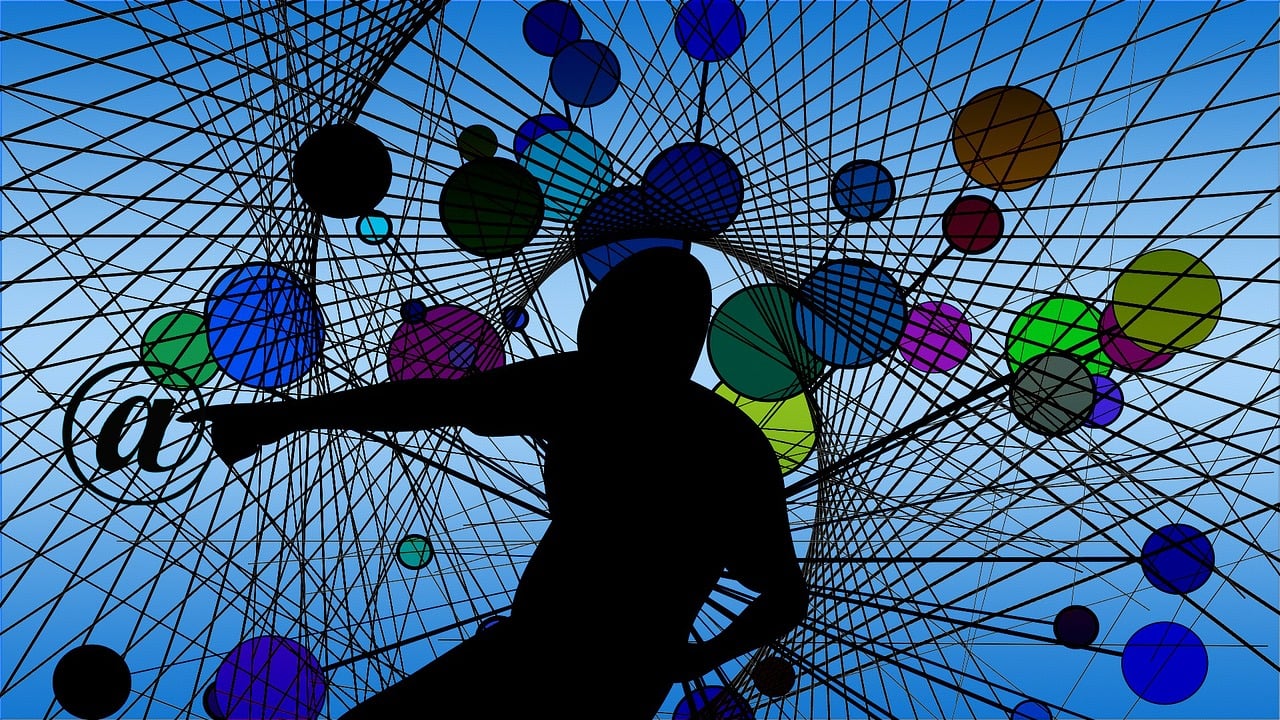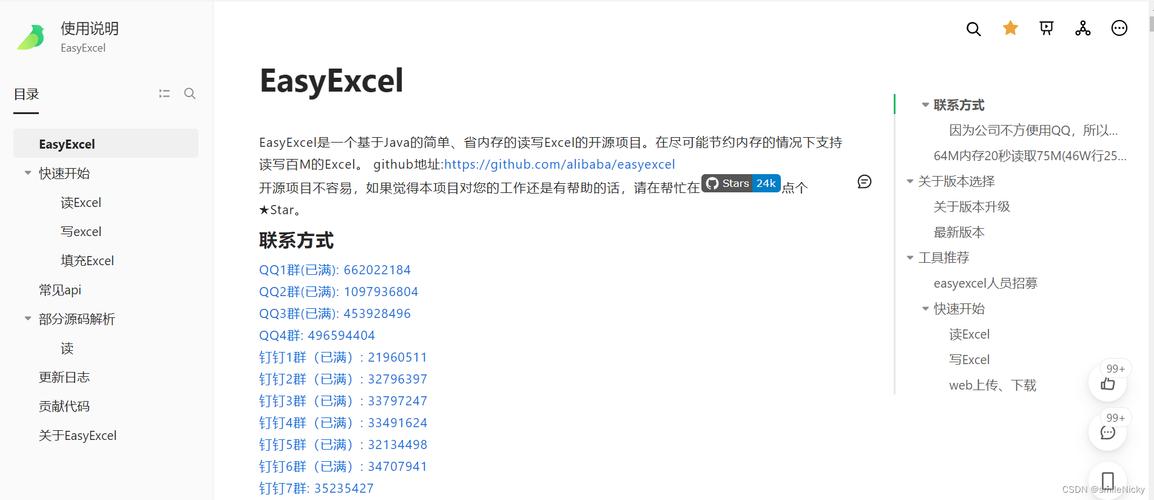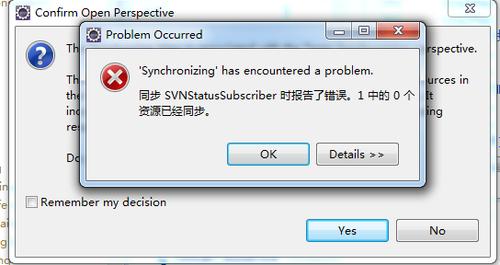DNS服务器检测失败可能是由于网络连接问题、DNS设置错误或系统故障等原因引起的,下面是一些可能的解决方法:
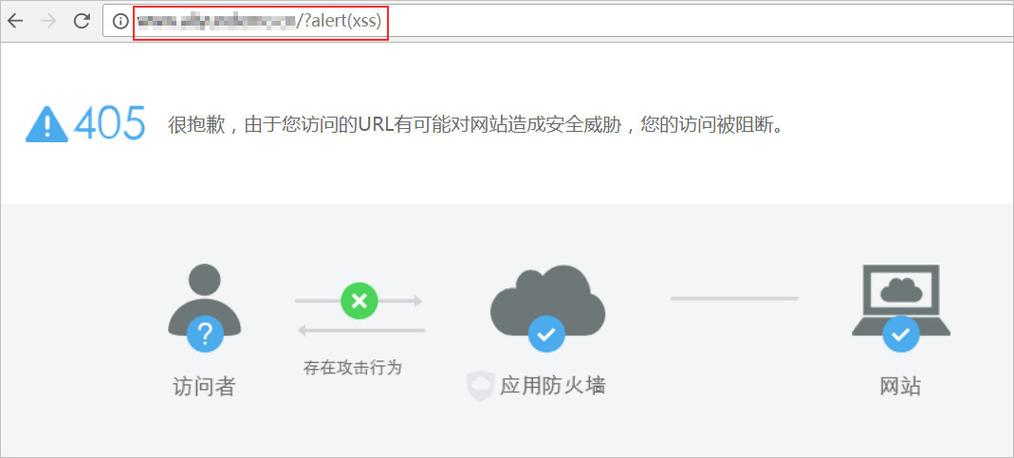
1、检查网络连接
确保您的计算机已连接到互联网。
尝试使用其他设备(如手机或其他电脑)连接相同的网络,以确定问题是否与特定设备相关。
2、重启网络设备
关闭并重新打开您的路由器或调制解调器,等待几分钟后再次尝试连接。
如果使用的是无线网络,请尝试断开并重新连接WiFi网络。
3、清除DNS缓存
在Windows上,打开命令提示符(管理员权限),输入以下命令并按回车键执行:ipconfig /flushdns
在Mac上,打开终端应用程序,输入以下命令并按回车键执行:sudo killall HUP mDNSResponder
4、更改DNS服务器设置
打开“控制面板”并选择“网络和共享中心”。
点击“更改适配器设置”,找到您正在使用的网络连接,右键单击并选择“属性”。
在“网络连接属性”窗口中,双击“Internet协议版本4(TCP/IPv4)”或“Internet协议版本6(TCP/IPv6)”。
选择“使用以下DNS服务器地址”,然后输入备用DNS服务器地址,例如Google的公共DNS服务器8.8.8.8和8.8.4.4。
点击“确定”保存更改。
5、检查防火墙设置
确保您的防火墙没有阻止DNS通信,如果您使用的是第三方防火墙软件,请检查其设置以确保允许DNS流量通过。
6、更新操作系统和驱动程序
确保您的操作系统和网络适配器驱动程序是最新版本,更新可能会修复已知的问题和漏洞。
7、重置网络设置
在Windows上,打开命令提示符(管理员权限),输入以下命令并按回车键执行:netsh winsock reset catalog
在Mac上,打开终端应用程序,输入以下命令并按回车键执行:sudo dscacheutil flushcache; sudo killall HUP mDNSResponder
如果上述方法都无法解决问题,您可以尝试联系您的网络服务提供商或技术支持团队寻求进一步的帮助。